win11右键反应慢怎么解决 windows11右键反应慢更新驱动有用嘛
win11右键反应慢怎么解决?windows11右键反应慢更新驱动有用嘛?如何判断是哪个程序拖慢了?众所周知,在windows系统使用过程中右键的功能有很多,不少小伙伴反应在win11使用右键反应慢,所以今天小编就来为大家讲一讲win11右键反应慢的解决方法,有感兴趣的小伙伴可以来看一看哦。
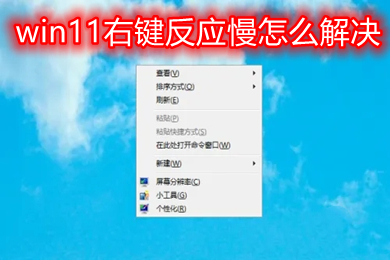
点击进入:win11系统
win11右键反应慢怎么解决
方法一
1、首先同时按下【Win+R】打开运行页面;

2、我们输入命令【regedit】按下回车或者点击确定;
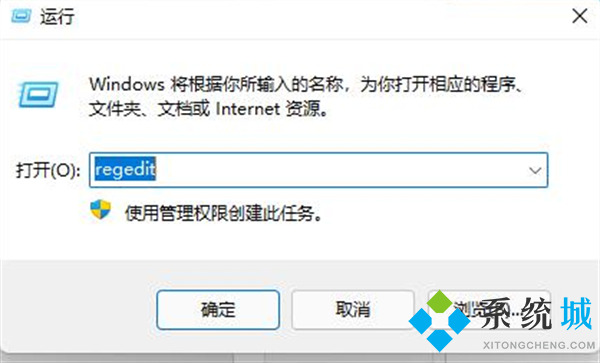
3、打开注册表编辑器后,定位到如下位置“HKEY_CLASSES_ROOT\Directory\Background\Shellex\ContextMenuHandlers”;
4、然后在其中将所有名为“New”的文件或项全部删除即可。
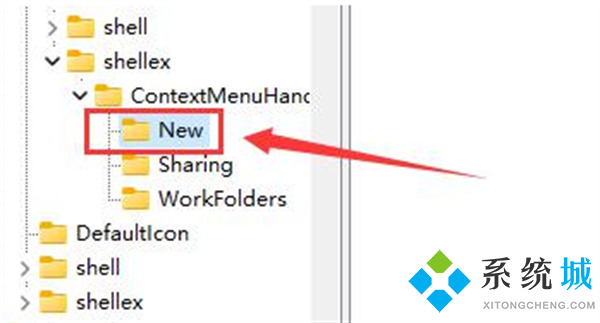
方法二
1、首先打开【资源管理器】,依次右键打开各个文件;
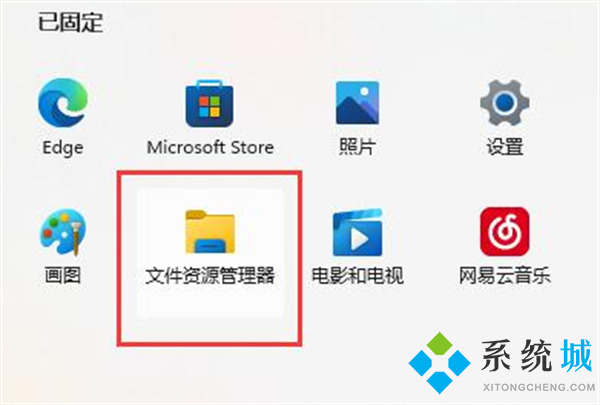
2、查看是哪个文件或选项打开速度很慢,将它删除就可以了。
方法三
1、在桌面上点击【开始菜单】,然后找到系统【设置】选项;
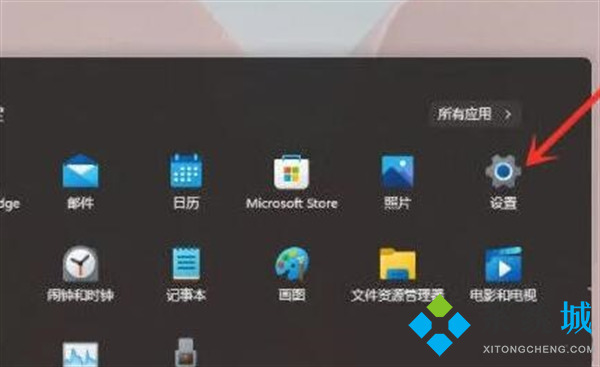
2、然后在其中进入【系统(system)】,然后拉到最下方找到【关于】;
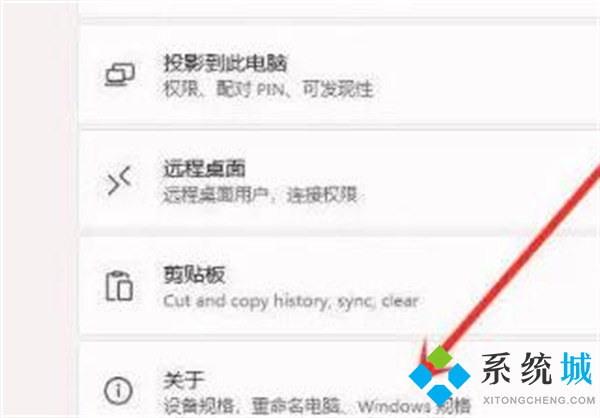
3、接着在下方相关链接中找到【高级系统设置】按钮;

4、进入高级系统设置后,在性能中选择【设置】;
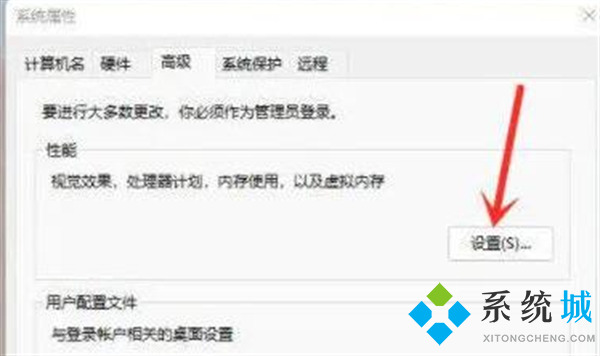
5、然后在视觉效果选项卡下,勾选【调整为最佳性能】即可。
以上就是小编为大家带来的win11右键反应慢的三种方法,其中第一种方法较为简单快捷,希望可以帮到大家。
我告诉你msdn版权声明:以上内容作者已申请原创保护,未经允许不得转载,侵权必究!授权事宜、对本内容有异议或投诉,敬请联系网站管理员,我们将尽快回复您,谢谢合作!










